Opnemen |
Video’s opnemen in Intelligent Auto-modus |
Met behulp van de intelligent auto modus kunt u opnemen zonder zich al te veel zorgen te maken over de instellingen. Instellingen zoals belichting en focus worden automatisch aangepast aan de opnamecondities.
In het geval dat u een specifieke opname maakt van bijvoorbeeld een persoon enz., dan wordt het overeenkomstige pictogram weergegeven op het scherm.
Voordat u een belangrijke scène opneemt, kunt u het best eerst een proefopname maken.
- 1
- 2
- 3

Open de LCD-monitor en selecteer de videostand.
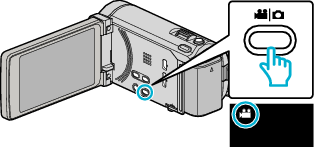
Het pictogram van de videostand verschijnt.

Controleer of de opnamemodus Intelligent Auto is.
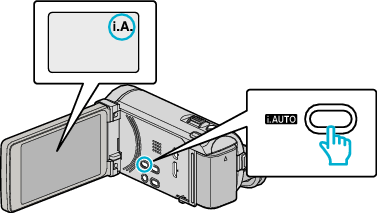
Druk als de modus op ![]() Handmatig staat op de i.AUTO-knop om dit te wijzigen.
Handmatig staat op de i.AUTO-knop om dit te wijzigen.
Telkens als u drukt wordt de stand tussen Intelligent Auto en Handmatig gewijzigd.

Start met opnemen.
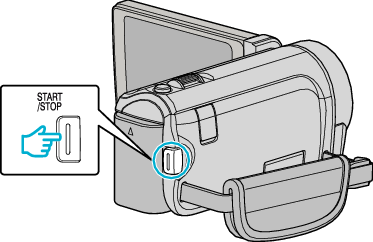
Druk nog eens om te stoppen.
Sommige schermen verdwijnen na ongeveer 3 seconden.
Gebruik de  knop om van beeldscherm te veranderen.
knop om van beeldscherm te veranderen.
OPMERKING
- 3D-beelden worden ondersteund door de LCD-monitor van dit apparaat. Hiermee kunt u het 3D-effect controleren tijdens de opname. Zie ”3D-beelden afspelen” om over te schakelen naar 3D-modus. (voor GZ-HM960)
- Als u opneemt in 3D-modus, wordt het beeld opgenomen in 2D-modus, ook al is het scherm op de LCD-monitor een 3D-scherm. (voor GZ-HM960)
Aanwijzingen tijdens video-opname
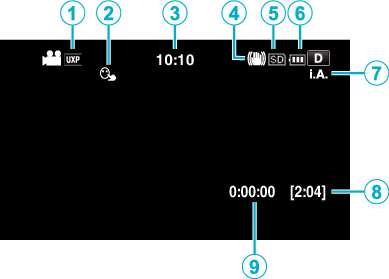
| Pictogram weergeven | Beschrijving | |
|---|---|---|
 |
Videokwaliteit |
Geeft het pictogram van de ”VIDEOKWALITEIT” instelling weer als deze is geselecteerd in het opnamemenu. |
 |
PRIORIT. AANR. AE/AF |
Geeft de instelling weer van ”PRIORIT. AANR. AE/AF”. De standaardinstelling is ”GEZICHTSTRACERING”. |
 |
Tijd |
Geeft de huidige tijd weer. |
 |
Beeldstabilisator |
Instelling om het schudden van de camera te beperken. |
 |
Opnamemedium |
Geeft het pictogram weer van het medium waarop de video’s worden opgenomen. |
 |
Accu-indicatie |
Geeft het geschatte resterende vermogen van de accu weer. |
 |
Opnamestand |
Druk op de i.AUTO-knop om de opnamemodus te wijzigen tussen |
 |
Resterende opnametijd |
Geeft de resterende tijd weer voor de video-opname. |
 |
Scène-teller |
Geeft de verstreken tijd weer van de video die wordt opgenomen. |
Scènes van Intelligent Auto
| Pictogram weergeven | Beschrijving |
|---|---|
| |
Legt de huid prachtig vast. |
| |
Zorgt ervoor dat men op natuurlijke wijze wordt vastgelegd. |
| |
Focust op lange afstand en legt een scherp beeld vast met levendige kleuren. |
| |
Neemt op met minimale ruis in het algehele beeld. |
| |
Neemt nachtscènes accuraat op met minimale ruis in het algehele beeld. |
| |
Voorkomt dat kleuren vervagen, zelfs indien opgenomen in een heldere omgeving. |
| |
Neemt op wanneer gericht op een voorwerp nabij. |
| |
Geeft de groene kleur van bomen helder weer. |
| |
Legt de kleuren van de zonsopgang of-ondergang op natuurlijke wijze vast. |
| |
Regelt de instellingen zo dat het onderwerp niet te donker wordt weergegeven omwille van het tegenlicht. |
| |
Neemt personen accuraat op met minimale ruis in het algehele beeld. |
| |
Neemt voorwerpen dichtbij op, zelfs in donkere omgevingen. |
OPMERKING
- Scènes kunnen in overeenstemming met de opnamecondities worden gedetecteerd, en ze kunnen automatisch worden aangepast in de Intelligent Auto-modus.
- Sommige functies werken mogelijk niet goed, afhankelijk van de opnamecondities.
Bedieningsknoppen voor video-opname
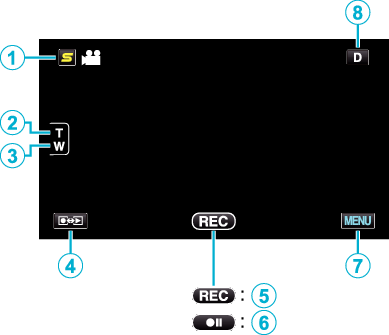
| Bedieningsknop | Beschrijving | |
|---|---|---|
 |
Menuknop Snelkoppelingen gezicht |
Geeft een scherm met snelkoppelingen weer van gezichtsherkenningsfuncties. |
 / /  |
T/W Zoom |
Maakt het gebruik van dezelfde functies als de zoomhendel mogelijk. |
 |
Opname-/Afspeelstand |
Schakelt tussen opname- en afspeelmodi. |
 / /  |
Start van opname |
Werkt als de START/STOP knop. |
 |
MENU |
Geeft de verschillende menu’s van de video-opname weer. |
 |
Knop Scherm |
Sommige schermen verdwijnen na ongeveer 3 seconden. Tik op de knop Tik op de knop |
Handige instellingen voor het opnemen
Als ”SNELLE HERSTART” is ingesteld op ”AAN”, wordt dit apparaat onmiddellijk ingeschakeld als u de LCD-monitor binnen de 5 minuten opent nadat deze is uitgeschakeld door het sluiten van de monitor.
Als ”AUTOM. UITSCHAKELEN” is ingesteld op ”AAN”, wordt dit apparaat als het gedurende 5 minuten niet is gebruikt automatisch uitgeschakeld om energie te besparen. (alleen bij gebruik van het accupack)
Als ”PRIORIT. AANR. AE/AF” is ingesteld als ”GEZICHTSTRACERING”, zal deze eenheid gezichten detecteren en automatisch haar helderheid aanpassen en zich zo richten dat het de gezichten helderder opneemt..
Als de resterende ruimte in het interne geheugen opgebruikt is terwijl ”NAADLOZE OPNAME” is ingesteld op ”AAN”, wordt de opname voortgezet nadat de overschakeling op de SD-kaart is gebeurd.
LET OP
- Stel de lens niet bloot aan direct zonlicht.
- Gebruik dit apparaat niet in regen of sneeuw, of op plaatsen met een hoge vochtigheid zoals een badkamer.
- Gebruik dit apparaat niet op plaatsen die onderhevig zijn aan overmatige vochtigheid of hoeveelheden stof, of plaatsen die direct zijn blootgesteld aan stoom of rook.
- Als dit toegangslampje aan is, mogen het accupack, de lichtnetadapter of de SD-kaart niet worden verwijderd. De opgenomen gegevens kunnen onleesbaar worden.
- Deze eenheid is een apparaat dat door een microcomputer wordt bediend. Elektrostatische lading, externe ruis en onderbrekingen (van een TV, een radio, etc.) kunnen voorkomen dat het juist werkt. In een dergelijk geval schakelt u het stroom uit en verwijdert u de AC adapter en de accu. De eenheid zal worden gerest.
OPMERKING
- Controleer de resterende opnametijd op het medium voor u begint te filmen. Verplaats (kopieer) de gegevens naar een computer of een disk als er niet voldoende ruimte is.
- Als er vele bestanden op het medium staan, kan het even duren voor ze worden weergegeven op het afspeelscherm. Wacht een tijdje zolang het statuslampje knippert, want dit wijst op een normale werking.
- Vergeet niet kopieën te maken na het opnemen!
- Het opnemen stopt automatisch, omdat 12 uur of meer continu opnemen niet mogelijk is volgens de specificaties.
(het kan even duren voor de opname opnieuw wordt opgestart.) - Bij lange opnamen wordt het bestand in twee of meer bestanden opgedeeld als het groter is dan 4 GB.
- U kunt dit apparaat verbinden met de lichtnetadapter om vele uren binnenshuis op te nemen.
- Afhankelijk van de opnamecondities kunnen de vier hoeken van het scherm donker lijken, maar dit is geen storing. Wijzig in dit geval de opnamecondities door de zoomhendel te verplaatsen enz.

 .
.